Autor:
William Ramirez
Dátum Stvorenia:
18 September 2021
Dátum Aktualizácie:
1 V Júli 2024
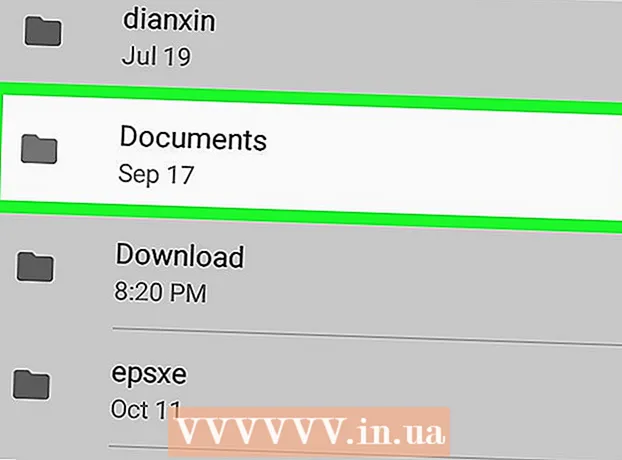
Obsah
V tomto článku vám ukážeme, ako nájsť a otvoriť správcu súborov na zariadení Android.
Kroky
Metóda 1 z 2: Správca súborov
 1 Otvorte zásuvku aplikácií. Kliknite na ikonu vo forme mriežky malých štvorcov alebo bodiek. Táto ikona sa zvyčajne nachádza v spodnej časti domovskej obrazovky.
1 Otvorte zásuvku aplikácií. Kliknite na ikonu vo forme mriežky malých štvorcov alebo bodiek. Táto ikona sa zvyčajne nachádza v spodnej časti domovskej obrazovky. - Na Samsung Galaxy 8 potiahnutím prstom nahor zo spodnej časti obrazovky otvoríte zásuvku aplikácie.
 2 Klepnite na Správca súborov. Táto aplikácia sa môže tiež nazývať Súbory, Moje súbory, Prehliadač súborov, Prieskumník alebo niečo podobné. Zobrazia sa súbory a priečinky uložené v zariadení Android.
2 Klepnite na Správca súborov. Táto aplikácia sa môže tiež nazývať Súbory, Moje súbory, Prehliadač súborov, Prieskumník alebo niečo podobné. Zobrazia sa súbory a priečinky uložené v zariadení Android. - Ak vaše zariadenie nemá správcu súborov, prečítajte si tento článok o inštalácii správcu súborov.
- Ak nájdete aplikáciu Downloads, spustite ju a zobrazte súbory. Kliknutím na ikonu tejto aplikácie a potom na ikonu „☰“ otvoríte zoznam priečinkov.
 3 Klepnutím na priečinok ho otvoríte. Ak si chcete pozrieť obsah karty SD, kliknite na jej názov; v opačnom prípade kliknite na „Interné úložisko“ alebo „Interná pamäť“ alebo iba „Pamäť“.
3 Klepnutím na priečinok ho otvoríte. Ak si chcete pozrieť obsah karty SD, kliknite na jej názov; v opačnom prípade kliknite na „Interné úložisko“ alebo „Interná pamäť“ alebo iba „Pamäť“.  4 Kliknite na súbor, ktorý chcete otvoriť. Otvorí sa v príslušnej aplikácii.
4 Kliknite na súbor, ktorý chcete otvoriť. Otvorí sa v príslušnej aplikácii. - Ak napríklad klepnete na fotografiu, otvorí sa v aplikácii Galéria alebo v hlavnej aplikácii pre fotografie.
- Na otvorenie niektorých súborov, napríklad dokumentov alebo tabuliek, je potrebné nainštalovať špeciálne aplikácie.
Metóda 2 z 2: Skladovanie
 1 Spustite aplikáciu Nastavenia. Kliknite na ikonu
1 Spustite aplikáciu Nastavenia. Kliknite na ikonu  zo zásuvky na aplikáciu, domovskej obrazovky alebo z panela s upozorneniami.
zo zásuvky na aplikáciu, domovskej obrazovky alebo z panela s upozorneniami.  2 Posuňte zobrazenie nadol a klepnite na Skladovanie. Zobrazí sa zoznam pamäťových médií zariadenia Android, napríklad karta SD (ak je nainštalovaná) a interné úložisko.
2 Posuňte zobrazenie nadol a klepnite na Skladovanie. Zobrazí sa zoznam pamäťových médií zariadenia Android, napríklad karta SD (ak je nainštalovaná) a interné úložisko.  3 Posuňte zobrazenie nadol a klepnite na vyhliadka. Ak sa táto možnosť nezobrazuje, klepnite na „Karta SD“ alebo „Interná pamäť“.
3 Posuňte zobrazenie nadol a klepnite na vyhliadka. Ak sa táto možnosť nezobrazuje, klepnite na „Karta SD“ alebo „Interná pamäť“.  4 Kliknite na vyhliadka. Otvorí sa zoznam priečinkov a súborov, ktoré sú uložené na SD karte alebo vo vnútornej pamäti zariadenia.
4 Kliknite na vyhliadka. Otvorí sa zoznam priečinkov a súborov, ktoré sú uložené na SD karte alebo vo vnútornej pamäti zariadenia. - Táto možnosť sa môže nazývať Rôzne.
 5 Kliknite na súbor, ktorý chcete otvoriť. Otvorí sa v príslušnej aplikácii.
5 Kliknite na súbor, ktorý chcete otvoriť. Otvorí sa v príslušnej aplikácii. - Ak napríklad klepnete na fotografiu, otvorí sa v aplikácii Galéria alebo v hlavnej aplikácii pre fotografie.
- Na otvorenie niektorých súborov, napríklad dokumentov alebo tabuliek, je potrebné nainštalovať špeciálne aplikácie.



